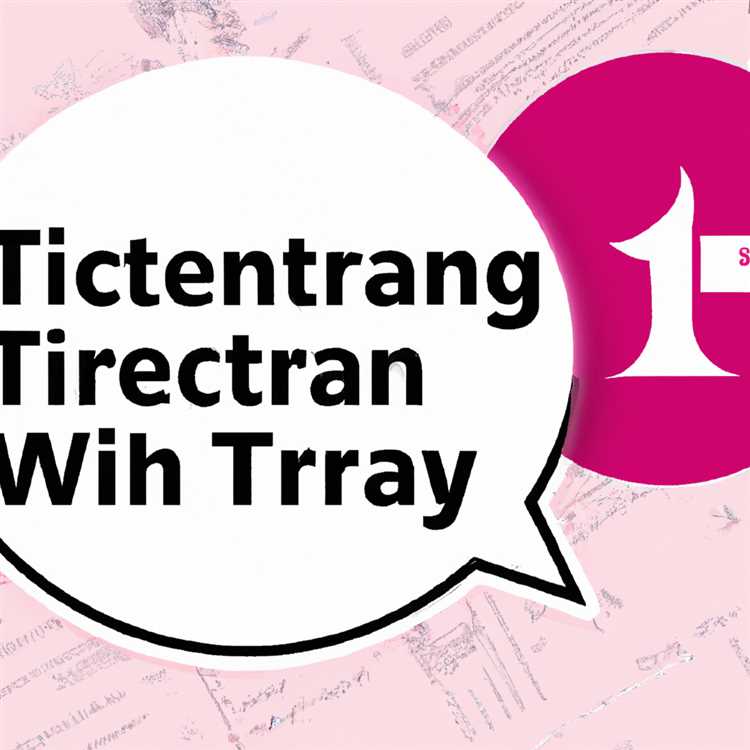Quanto sono importanti le scorciatoie da tastiera? Non puoi semplicemente usare un mouse per tutto? Le scorciatoie sono chiamate così per un motivo: fanno risparmiare tempo. E poiché la maggior parte delle persone sembra completamente inconsapevole della maggior parte delle migliori scorciatoie per risparmiare tempo sul PC, oggi ho raccolto le migliori per te.
Ctrl+F per Trova
Iniziamo con una delle scorciatoie da tastiera più utili di tutte: Ctrl+F. Alcuni di voi ora stanno alzando gli occhi al cielo, ma non dovresti esserlo: un dipendente di Google ha dati che mostrano che il 90% delle persone non usa mai la scorciatoia da tastiera Ctrl+F.
Premi Ctrl+F in quasi tutte le applicazioni, ad esempio il browser Web, e puoi iniziare a digitare per trovare il testo nella pagina o nel documento. Sì, la maggior parte delle persone sembra semplicemente scorrere le pagine Web per trovare ciò che stanno cercando proprio come farebbero su un documento cartaceo, piuttosto che utilizzare la ricerca molto più efficiente.
Ctrl-F è per più di semplici browser, però. L'ho persino visto funzionare in applicazioni che non espongono un'opzione "Trova" nei loro menu: è come una scorciatoia da tastiera segreta che può portarti direttamente alla funzione di ricerca di un'applicazione, indipendentemente dal fatto che ne abbia una. (Gli utenti Mac usano il tasto Comando invece del tasto Ctrl.)

Navigazione di base
Alt+Tab dovrebbe essere una scorciatoia da tastiera abbastanza nota ormai, ma sapevi che puoi usare? Ctrl+Tab scorrere tra le schede aperte nel browser? Ctrl+Maiusc+Tab cicli al contrario. Questo è fondamentalmente un Alt+Tab per browser Web o altre applicazioni con interfacce basate su schede.
A proposito di schede del browser, puoi premere Ctrl+T per aprirne rapidamente uno nuovo: questo mette a fuoco la barra degli indirizzi, così puoi iniziare immediatamente a digitare una ricerca o un indirizzo web. Per mettere a fuoco la barra degli indirizzi sulla scheda corrente, premi Ctrl+L. Per chiudere la scheda corrente, premere Ctrl+W. (Gli utenti Mac usano Command invece di Ctrl per la maggior parte di queste scorciatoie, sebbene Ctrl+Tab è lo stesso su un Mac.)
Copia, taglia e incolla il testo
Non dimenticarlo Ctrl+C per copia, Ctrl+X per il taglio, e Ctrl+V per Incolla sono scorciatoie critiche per lavorare con il testo selezionato. È molto più veloce selezionare del testo con il mouse, premere Ctrl+X, fai clic in un punto qualsiasi di un documento, quindi premi Ctrl+V piuttosto che fare clic sui menu Taglia e Incolla con il mouse.
Anche queste sono considerate scorciatoie da tastiera abbastanza basilari, ma ho visto persone usare Microsoft Office interamente con il mouse, usando la tastiera solo per digitare parole e raggiungendo il mouse ogni volta che volevano copiare o incollare il testo. Ci vuole solo più tempo.
Molte utili scorciatoie da tastiera semplificano il lavoro con il testo: un'altra è Ctrl+Z, che è "annulla". Annulla l'ultima modifica, consentendoti di ripristinare rapidamente una modifica senza raggiungere il mouse.

Muoviti rapidamente tra le parole
I tasti freccia ti consentono di spostare il cursore attorno a un campo di testo: questo è Desktop Computing 101. Ma sapevi che il tasto Ctrl può velocizzarlo notevolmente? Ad esempio, puoi tenere premuto Ctrl e toccare la freccia sinistra una volta per andare all'inizio della parola precedente. Toccalo più volte per tornare rapidamente da una parola all'altra oppure tocca il tasto avanti per passare alla parola successiva.
Ciò ti consente di spostare il cursore molto più rapidamente, quindi non è necessario tenere premuto il tasto freccia, attendere che il cursore scorra attraverso tutte le cifre e provare a rilasciarlo al momento giusto. Ctrl funziona in modo simile con i tasti freccia su e giù, spostando rapidamente il cursore da un paragrafo all'altro.
Seleziona il testo
Tieni premuto il tasto Maiusc mentre usi altri tasti freccia per selezionare il testo. Ad esempio, puoi tenere premuto Maiusc e premere tre volte la freccia sinistra per selezionare i tre caratteri precedenti. Oppure puoi premere Maiusc+Ctrl+Sinistra per selezionare rapidamente la parola precedente, toccando la freccia sinistra per selezionare più parole. Funziona anche con i tasti freccia su e giù, consentendo di selezionare più righe rapidamente.
Una volta selezionato il testo, puoi copiarlo o tagliarlo con le scorciatoie da tastiera sopra. Con queste scorciatoie, puoi scrivere e modificare un documento o un'e-mail direttamente dalla tastiera, tenendo le mani sulla tastiera per la massima velocità di digitazione, senza bisogno di spostare una mano sul mouse. E, già che ci siamo, Ctrl+A selezionerà tutto il testo nel documento o campo di testo corrente.
Questo non è un elenco completo, tutt'altro. Se vuoi fare qualcosa, ci sono buone probabilità che il software che usi includa una scorciatoia da tastiera per farlo. Cerca le scorciatoie da tastiera che ti avvantaggeranno di più in modo da poter risparmiare tempo e fare le cose più velocemente!
Crediti fotografici: Andrew_Writer su Flickr, Google, Loenid Mamchenkov su Flickr